[CV] #04. OpenCV 주요 기능
Computer Vision

#04-1. 카메라와 동영상 파일 처리
동영상의 처리
- 동영상 : 일련의 정지 영상 압축 후 파일로 저장한 형태
- Frame : 저장되어있는 일련의 정지 영상
- 작업 순서 : Frame 추출 → 각 Frame에 영상 처리기법 적용
- 컴퓨터에 연결된 카메라 장치로부터 정지 영상 Frame 받아와서 처리
VideoCapture 클래스
- 동영상 파일 불러오기
- VideoCapture::VideoCapture(const String& filename, int apiPreference = CAP_ANY)
- filename : 동영상 파일 이름 전달 (.avi, .mpg, *.mp4)
- filename : 카메라 장치의 경우 0보다 같거나 큰 정수 전달
- isOpened() : 파일 잘 불러왔는지 확인
- cap.get(…) : 열려있는 동영상 파일로부터 여러가지 정보 받아오기
- CAP_PROP_FOURCC : codec(압축) 표현하는 정수값
- CAP_PROP_FPS : 초당 프레임 수 → delay = round( 1000 / fps )
cap = cv.VideoCapture('jnary.mp4')
cap = cv.VideoCapture(0) # 연결된 카메라 id >= 0
if not cap.isOpened(): # 제대로 파일 불러왔는지 확인
print("Camera open failed!")
exit()
print('width: ', int(cap.get(cv.CAP_PROP_FRAME_WIDTH)))
print('height: ', int(cap.get(cv.CAP_PROP_FRAME_HEIGHT)))- read() : 카메라 또는 동영상 파일로부터 다음 Frame 받아옴 → 받아왔으면 true, 없으면 false
while True:
ret, frame = cap.read()
if not ret:
break
inversed = ~frame # 비트 단위 반전연산
cv.imshow('frame', frame)
cv.imshow('inversed', inversed)
if cv.waitKey(10) == 27:
break
cv.destroyAllWindows()- ret이 false가 되는 경우
- 동영상을 끝까지 읽었을 때
- 프레임 간격 계산
fps = cap.get(cv.CAP_PROP_FPS) delay = round(1000 / fps) if cv.waitKey(delay) == 27: break
동영상 파일 저장하기
- VideoWriter 클래스
- fourcc : codec (cv.VideoWriter_fourcc(*’DIVX’)
- write() : 프레임 추가 가능 → 단, frame의 크기는 생성할 때 지정했던 크기와 일치해야함
outputVideo = cv.VideoWriter('output.avi', fourcc, fps, (w, h))w = round(cap.get(cv.CAP_PROP_FRAME_WIDTH))
h = round(cap.get(cv.CAP_PROP_FRAME_HEIGHT))
fps = cap.get(cv.CAP_PROP_FPS)
delay = round(1000 / fps)
fourcc = cv.VideoWriter_fourcc(*'DIVX')
outputVideo = cv.VideoWriter('output.avi', fourcc, fps, (w, h))
if not outputVideo.isOpened():
print('File open failed')
exit()
while True:
ret, frame = cap.read()
...
outputVideo.write(inversed)다양한 그리기 함수
→ 시험 X, 과제 O
직선 그리기
- line()
- void line(InputOutputArray img, Point pt1, Point pt2, const Scalar& color, int thickness = 1, int lineType = LINE_8, int shift = 0);
- pt1 : 시작점, pt2 : 끝점
- arrowedLine()
- drawMarker()
도형 그리기
- rectangle()
- circle()
- ellipse() 타원
- polylines()
문자열 출력
- putText()
- 대상 영상 및 출력할 문자열, 폰트 정보 설정 가능
- 아직 한글은 출력 불가
- getTextSize()
- 문자열 출력을 위해 필요한 사각형 영역 크기 가늠
- 문자열이 한쪽으로 치우치지 않도록 배치 가능
#04-2. 이벤트 처리
키보드 이벤트 처리
- int waitKey(int delay = 0);
-
delay : 키 입력을 기다릴 시간(밀리초 단위)
-
delay ≤ 0 : 무한히 기다림
-
눌러진 키 값 반환
→ 눌러진 키 없으면 -1 반환while(true) { if (waitKey() == 27) break; //esc키 == 27번 }
-
- ord(char)
-
하나의 문자를 인자로 받아 unicode 정수값 반환
cv.namedWindow('img') # 이후 imshow에 대한 창 생성 cv.imshow('img', img) while True: keycode = cv.waitKey() if keycode == ord('i'): img = ~img cv.imshow('img', img) elif keycode == 27 or keycode == ord('q'): break cv.destroyAllWindows()
-
마우스 이벤트 처리
- OpenCV 마우스 이벤트 처리
- 영상 출력 창에서 발생하는 마우스 이벤트 → 사용자에게 전달
- 마우스 클릭, 마우스 드래그
- 마우스 콜백 함수 등록하여 이벤트 처리
- void setMouseCallBack (const String& winname, MouseCallback onMouse, void* userdata = 0);
- winname : 마우스 이벤트 처리를 할 창의 이름
- onMouse : 마우스 이벤트 처리를 위한 콜백 함수 이름 → 4개의 정수형과 하나의 void* 타입
- userdata : 콜백 함수에 전달할 사용자 데이터의 포인터
- typedef void (MouseCallback) (int event, int x, int y, int flags, void userdata);
- event : MouseEventType으로 정의된 열거형 상수 중 하나
- x, y : 마우스 이벤트가 발생한 위치의 x좌표, y좌표
- flags : MouseEventFlags 열거형 상수의 논리합 조합 전달
- ex. 왼쪽 버튼 누른 상태로 마우스 움직이면 궤적에 따라 노란색으로 표시
def on_mouse(event, x, y, flags, param): global oldx, oldy if event == cv.EVENT_LBUTTONDOWN: oldx, oldy = x, y print('EVENT_LBUTTONDOWN: %d, %d' % (x, y)) elif event == cv.EVENT_LBUTTONUP: print('EVENT_LBUTTONUP: %d, %d' % (x, y)) elif event == cv.EVENT_MOUSEMOVE: if flags & cv.EVENT_FLAG_LBUTTON: cv.line(img, (oldx, oldy), (x, y), (0, 255, 255), 2) cv.imshow('img', img) oldx, oldy = x, y # 다음번 마우스 이동을 위한 갱신 img = cv.imread('cat.bmp') if img is None: exit() cv.namedWindow('jnary') # 마우스 이벤트 발생할 때마다 자동적으로 호출될 콜백함수 cv.setMouseCallback('jnary', on_mouse) cv.imshow('jnary', img) cv.waitKey() cv.destroyAllWindows()
트랙바 사용하기
-
트랙바 인터페이스
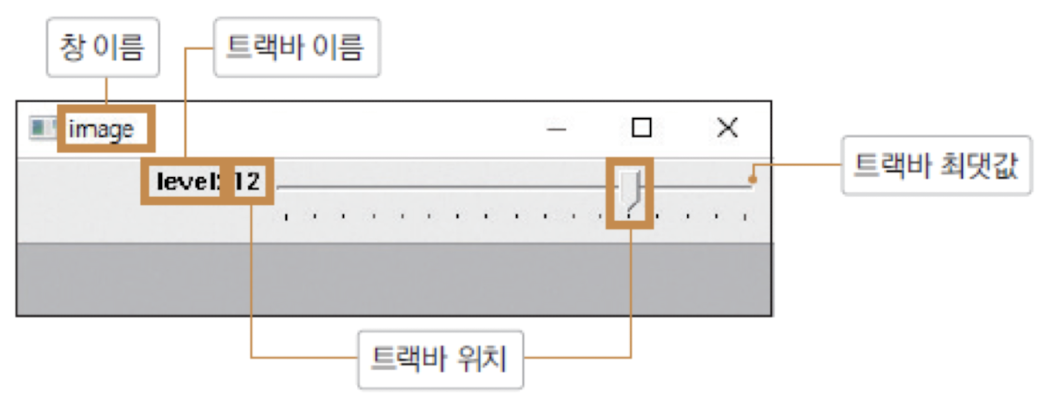
- 영상 출력창에 부착되어 동작 중에 사용자가 지정된 범위 안의 값 선택 가능
- Windows, Linux, Mac OS 운영체제에서 공통 사용 가능
- 필요한 경우 창 하나에 여러 개 트랙바 생성 가능
- 각각의 트랙바에 고유한 이름 지정 필요 → 왼쪽
- 트랙바 현재 위치 : 트랙바 이름 옆에 표시
- 최대 위치 : 트랙바 생성 시 지정 / 최소 위치 : 0 고정
-
int createTrackbar(const String& trackbarname, const String& winname, int value, int count, TrackbarCallback onChange = 0, void userdata = 0);
- trackbarname : 트랙바 이름
- winname : 트랙바를 생성할 창 이름
- value : 트랙바 위치를 받을 정수형 변수의 주소
- count : 트랙바 최대 위치
- onChange : 트랙바 위치 변경될때마다 호출되게 만들 콜백함수명
- userdata : 콜백 함수에 전달할 사용자 데이터의 포인터
- 반환값 : 정상 동작 1, 실패 0
-
typedef void (TrackbarCallback) (int pos, void userdata);
- pos : 현재 트랙바의 위치 정보 전달
- 함수명 상관 X / 인자 목록, 반환형은 고정
- 트랙바 위치 변경될 때마다 자동 호출
-
ex. 그레이스케일 레벨 16단계로 보여주기
def on_level_change(pos): img[:] = saturated(pos * 16) cv.imshow('jnary', img) img = np.zeros((400, 400), np.uint8) cv.namedWindow('jnary') cv.createTrackbar('level', 'jnary', 0, 16, on_level_change) cv.imshow('jnary', img) -
int getTrackbarPos(trackbarname, winname)
- 트랙바의 현재 위치 알고 싶은 경우
- 지정한 트랙바의 현재 위치 반환
-
void setTrackbarPos(trackbarname, winname, pos)
- pos : 트랙바를 이동할 위치
#04-3. OpenCV 데이터 파일 입출력
데이터 파일 입출력
- 영상데이터 : imwrite() 함수 이용 → BMP, JPG, PNG 등 영상 파일로 저장
- uchar 자료형이 아닌 다른 자료형의 일반적인 행렬 : 영상 파일 형식으로 저장X → 범용적인 데이터 저장방식으로 저장 : XML, YAML, JSON 등
FileStorage 클래스
- OpenCV에서 사용하는 데이터 파일 입출력 기능 캡슐화
- FileStorage 객체 생성 → 데이터 저장 및 읽어오기
- 생성자에서 두번째 인자 flags : 파일 열기모드 결정
- FILE_STORAGE_READ
- FILE_STORAGE_WRITE
- FILE_STORAGE_APPEND
- FILE_STORAGE_MEMORY : 자주 업데이트될 경우 메모리 버퍼 이용한 입출력 연산 수행
- isOpened() : 파일 잘 열렸는지 확인
- release() : 파일 닫고 메모리 버퍼 해제
- ex. 데이터 파일 저장하기
filename = 'mydata.json' name = 'Jnary' age = 22 fs = cv.FileStorage(filename, cv.FILE_STORAGE_WRITE) if not fs.isOpened(): # 열렸는지 확인 print('File open failed!') exit() fs.write('name', name) fs.write('age', age) fs.release() # 필수, file write 수행 -> 메모리 버퍼 해제 - JSON 파일로 저장
{ "name": "Jnary", "age": 21, "point": { "type_id": "opencv-matrix", "rows": 2, "cols": 1, "dt": "d", "data": [100.0, 200.0] }, ... } - XML 파일로 저장
<?xml version="1.0"?> <opencv_storage> <name>Jnary</name> <age>21</age> <point type_id="opencv-matrix"> <rows>2</rows> ... </point> - ex. 데이터 파일 불러오기
-
XML/YAML/JSON 파일 읽기모드 → 파일 전체 분석 → 계층적 구조 갖는 node 집합 구성
-
Node : 이름, 값으로 구성되어있는 하나의 데이터
-
getNode() : 특정 이름으로 저장되어있는 Node에 접근
fs = cv.FileStorage('mydata.json', cv.FILE_STORAGE_READ) name = fs.getNode('name').string() age = int(fs.getNode('age').real()) # real : 수치형 변환 print('name: ', name) print('age: ', age) fs.release()
-
#04-4. 유용한 OpenCV 기능
마스크 연산
-
임의의 모양을 갖는 ROI(Region-Of-Interest) 설정 목적
-
입력 영상과 크기 동일, 깊이 = CV_8U인 마스크 영상을 인자로 전달
-
마스크 영상의 픽셀값 = 0인 좌표에 대해서만 연산 수행
→ 보통 구분이 쉽도록 0~255로 구성된 흑백 영상 사용
-
ex. 일부 영역에 대해서만 픽셀값 노란색으로
def mask_setTo(): src = cv2.imread('lenna.bmp', cv2.IMREAD_COLOR) mask = cv2.imread('mask_smile.bmp', cv2.IMREAD_GRAYSCALE) if src is None or mask is None: return src[mask > 0] = (0, 255, 255) cv2.imshow('src', src) cv2.imshow('mask', mask) cv2.waitKey() cv2.destroyAllWindows() -
ex. 마스크 영상에 의해 지정된 일부 영역만 복사하기
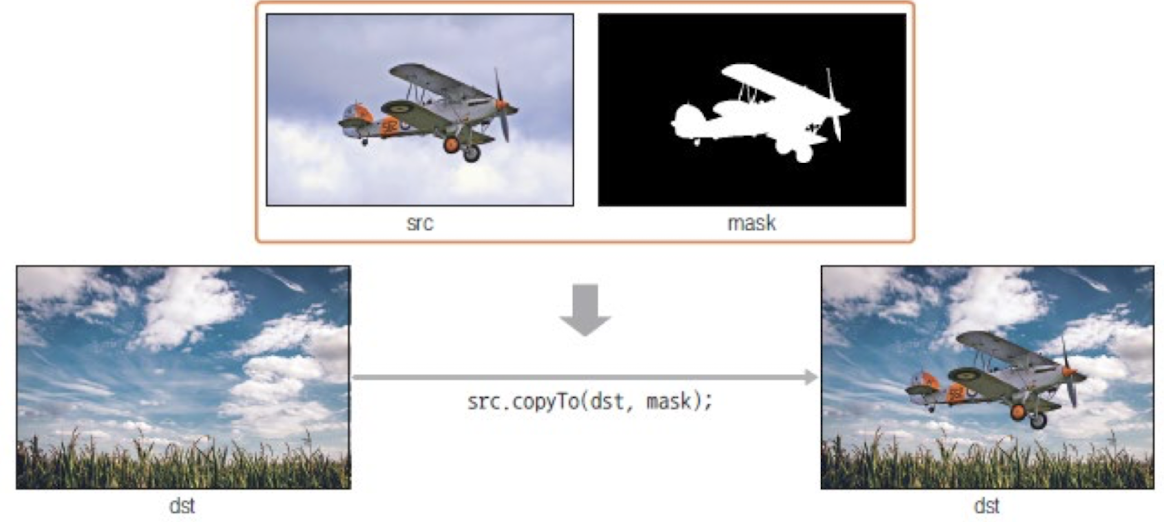
dst = cv2.imread('field.bmp', cv2.IMREAD_COLOR) dst[mask > 0] = src[mask > 0]
연산 시간 측정
- 대부분의 영상 처리 시스템 : 대용량 영상 데이터 → 복잡한 알고리즘 연산 수행
- 각 단계에서 소요되는 연산 시간 측정 → 오래 걸리는 부분 개선하는 시스템 최적화 작업이 필수적
- 특히 실시간 연산이 필요한 시스템(머신 비전) : 각 단계의 연산 시간 제대로 측정 → 분석하는 작업이 매우 중요
- OpenCV : 정밀한 시간 측정 방법 제공
- OS에 상관없이 통일된 인터페이스 함수 사용
- TickMeter 클래스 활용 → 특정 연산의 수행 시간 측정
- TickMeter 클래스
- 초기화 후 start() 호출 → stop() 호출
tm = cv.TickMeter() tm.start() # 측정하고자 하는 연산 tm.stop() print(tm.getTimeMilli()) # getTimeMicro(), getTimeSec() tm.reset() # 0부터 다시 시작할 때 - getTimeMilli : ms 단위로 시간 측정 +) getTimeMicro(), getTimeSec()도 가능 → 반환형 : double
- 0부터 다시 시작할 때
tm.reset()
- 초기화 후 start() 호출 → stop() 호출
- numpy 연산과 이중for문 영상 반전에 걸리는 시간 비교해보기
Numpy의 sum(), mean()
- Scalar mean(InputArray src, InputArray mask = noArray());
-
mask : mask 부분의 특정 원소 평균 구하기
sum_img = np.sum(img) mean_img = np.mean(img, dtype = np.int32) array = np.array([[1,2,3],[4,5,6],[7,8,9]]) mask = array > 5 mean_value = np.mean(array[mask]) # 마스크 연산 적용 가능
-
minMaxLoc() 함수
- 주어진 행렬의 최솟값, 최댓값 찾는 함수
minVal, maxVak, minPos, maxPos = cv.minMaxLoc(img)Normalization
- L1 Norm
- Manhattan Distance, Taxicab norm
- |x| + |y|
- 연산이 빠름, 정밀한 거리 X
- L2 Norm
- Euclidean norm
- sqrt(x^2 + y^2)
- 연산의 여유가 있을 경우 사용, 거리가 정밀
- NORM_MINMAX
-
최솟값 alpha, 최댓값 beta가 되도록 모든 원소값 크기 조절
-
실수로 구성된 행렬 → 그레이스케일 영상 형태 변환할 때 유용
src = np.array([[-1, -0.5, 0, 0.5, 1]], dtype=np.float32) dst = cv.normalize(src, None, 0, 255, cv.NORM_MINMAX, cv.CV_8U) # dst : [[ 0 64 128 191 255]]
-
